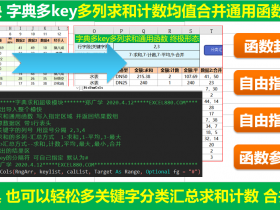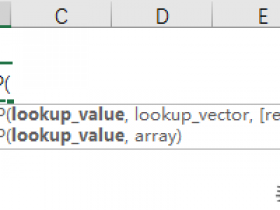微信公众号 【EXCEL880】 QQ群【341401932】
课程咨询 加我微信EXCEL880B 试学网址http://v.excel880.com
课程咨询 加我微信EXCEL880B 试学网址http://v.excel880.com
很多新手会遇到的问题,在Excel中输入电话号码,或者身份证号,比如45672345678,就容易显示成为4.5672E+10,显然我们不想显示为这样,如果数字小于11位,直接拖动单元格宽度,宽度增大后,数字就能显示出所有位数,如果大于11位了,不管多宽都会显示为带E的科学计数法,这是Excel的默认格式规则,还有身份证号,甚至是直接丢失后面的位数,那么如何解决呢
解决方案:
1.调整列宽
数字小于12位的情况,直接拉动列宽,宽度增大时,数据会自动显示完整
2.设置数值格式
数字大于等于11位小于等于14位的情况,右键单元格格式,设置数字格式为下图所示
3.文本格式输入
数字大于等于15位的情况,只能采用文本格式,在输入的数据前面加一个英文单引号,或者先右键单元格格式设置为文本后再输入数据,推荐直接输入单引号开头再输入数据,系统会自动识别为文本
原理:Excel对11位以上的数值为采用科学计数法显示,对于列宽不够的数据也会采用科学计数法。另外只有14位有效数字数值精度,所以不能精确显示超过14位有效数字的数值,这种情况需要切换为文本格式
鸣谢:如果觉得文章对你有帮助,记得关注点赞转发和评论哦!